
Оперативная память является одним из важнейших элементов компьютера, от которого напрямую зависит производительность системы. Чем большее количество оперативной памяти установлено, тем быстрее работает компьютер. В этой статье мы расскажем о том, как узнать, сколько оперативной памяти установлено на компьютере.
Мы рассмотрим 4 способа:
Сведения о системе
Узнать объем оперативной памяти можно без каких-либо программ, а просто воспользоваться средствами операционной системы. Необходимые сведения имеются в разделе «Система». Данный раздел можно открыть несколькими способами, мы рассмотрим 2 самых удобных: через Мой компьютер и при помощи сочетания клавиш «Win+Pause Break».
Чтобы перейти в необходимый раздел, откройте «Мой компьютер», а затем кликните на кнопку «Свойства системы», которая расположена в верхней части окна.
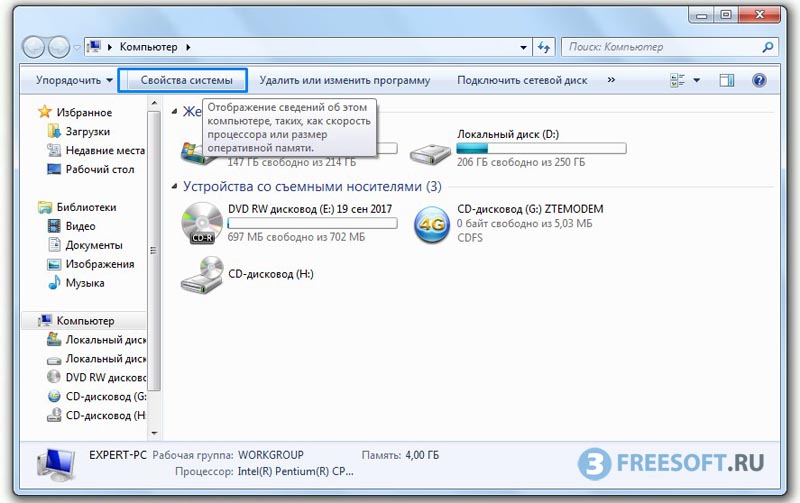
В результате отроется окно, в котором будет доступны сведения о количестве оперативной памяти, в нашем случае установлено 4 гигабайта ОЗУ.
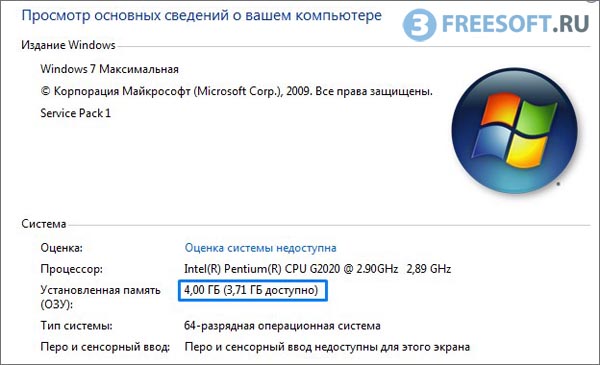
Также данный раздел можно открыть при помощи сочетания клавиш «Win+Pause Break».
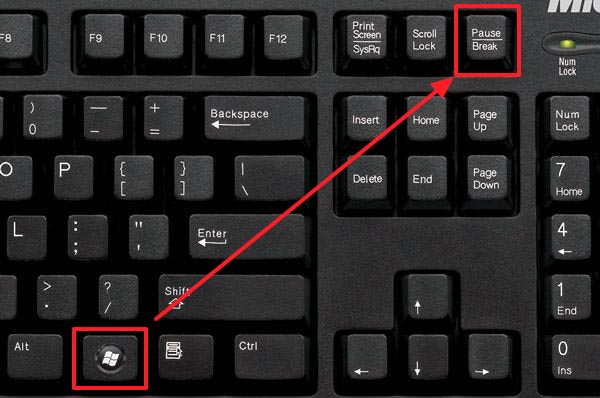
Статья по теме: Как узнать, какая видеокарта установлена в ноутбуке?
Команда MSINFO32
MSINFO32 – это специальная утилита, встроенная в операционную систему, которая собирает техническую информацию о программном и аппаратном обеспечении персонального компьютера. Чтобы запустить эту утилиту, нужно воспользоваться сочетанием клавиш «Win+R» и ввести команду «msinfo32» в предложенное поле. В открывшемся окне нужно открыть вкладку «Сведения о системе», а затем найти строку «Установленная оперативная память».
 Минусами вышеописанных методов является то, что вы можете узнать только объем ОЗУ. Вам не будет доступна информация о версии памяти (DDR2, DDR3, DDR4), а также вы не сможете получить данные о частоте работы и компании изготовителя планки ОЗУ. Чтобы получить эти данные, вам нужно воспользоваться специальной программой, о которой мы расскажем ниже.
Минусами вышеописанных методов является то, что вы можете узнать только объем ОЗУ. Вам не будет доступна информация о версии памяти (DDR2, DDR3, DDR4), а также вы не сможете получить данные о частоте работы и компании изготовителя планки ОЗУ. Чтобы получить эти данные, вам нужно воспользоваться специальной программой, о которой мы расскажем ниже.
Статья по теме: Как узнать какая видеокарта установлена на ноутбуке?
CPU-Z
CPU-Z - бесплатная программа, основной задачей которой является сбор и отображение данных об аппаратной части компьютера.
Скачать CPU-Z с официального сайта (2 mb)
Скачайте, установите и запустите данное приложение. После запуска откроете вкладку «Memory». Именно в этой вкладке будет собрана вся необходимая информация об оперативной памяти вашего компьютера.
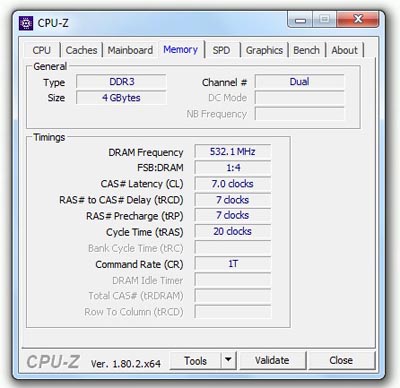
BIOS
Данный способ подойдет в том случае, если на компьютере не установлена, либо неисправна операционная система. Во всех остальных случаях, этот метод использовать нецелесообразно.
Внимание: Будьте осторожны во время работы с BIOS, так как изменение многих параметров может значительно повлиять на стабильность работы вашего компьютера!
BIOS (Basic input-output system — Базовая система ввода-вывода) – это совокупность аппаратных программ, при помощи которых осуществляется управление всеми составляющими системного блока или ноутбука. Также BIOS отвечает за загрузку операционной системы. На каждом компьютере вход в БИОС выполняется по-разному. Вам нужно посмотреть в документации либо поискать информацию в интернете о входе в БИОС для вашей модели компьютера. Чаще всего для входа в BIOS используются следующие клавиши: Delete, F2 и F12.
Чтобы зайти в БИОС, нужно сразу же после включению компьютера несколько раз нажать необходимую клавишу, и если перед вами откроется синий экран, то это значит, что вход был выполнен успешно. После входа вам нужно найти одну из следующих строк: RAM, Memory, System Memory.
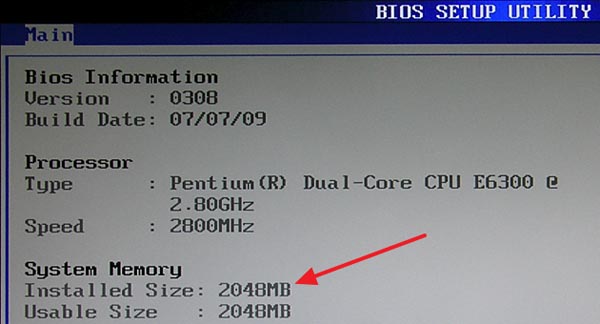 Теперь вы знаете, как узнать, сколько оперативной памяти на компьютере. Если у вас возникли сложности, то обязательно пишите о них в комментариях, вы постараемся решить все проблемы, которые у вас могут возникнуть с оперативной памятью.
Теперь вы знаете, как узнать, сколько оперативной памяти на компьютере. Если у вас возникли сложности, то обязательно пишите о них в комментариях, вы постараемся решить все проблемы, которые у вас могут возникнуть с оперативной памятью.
